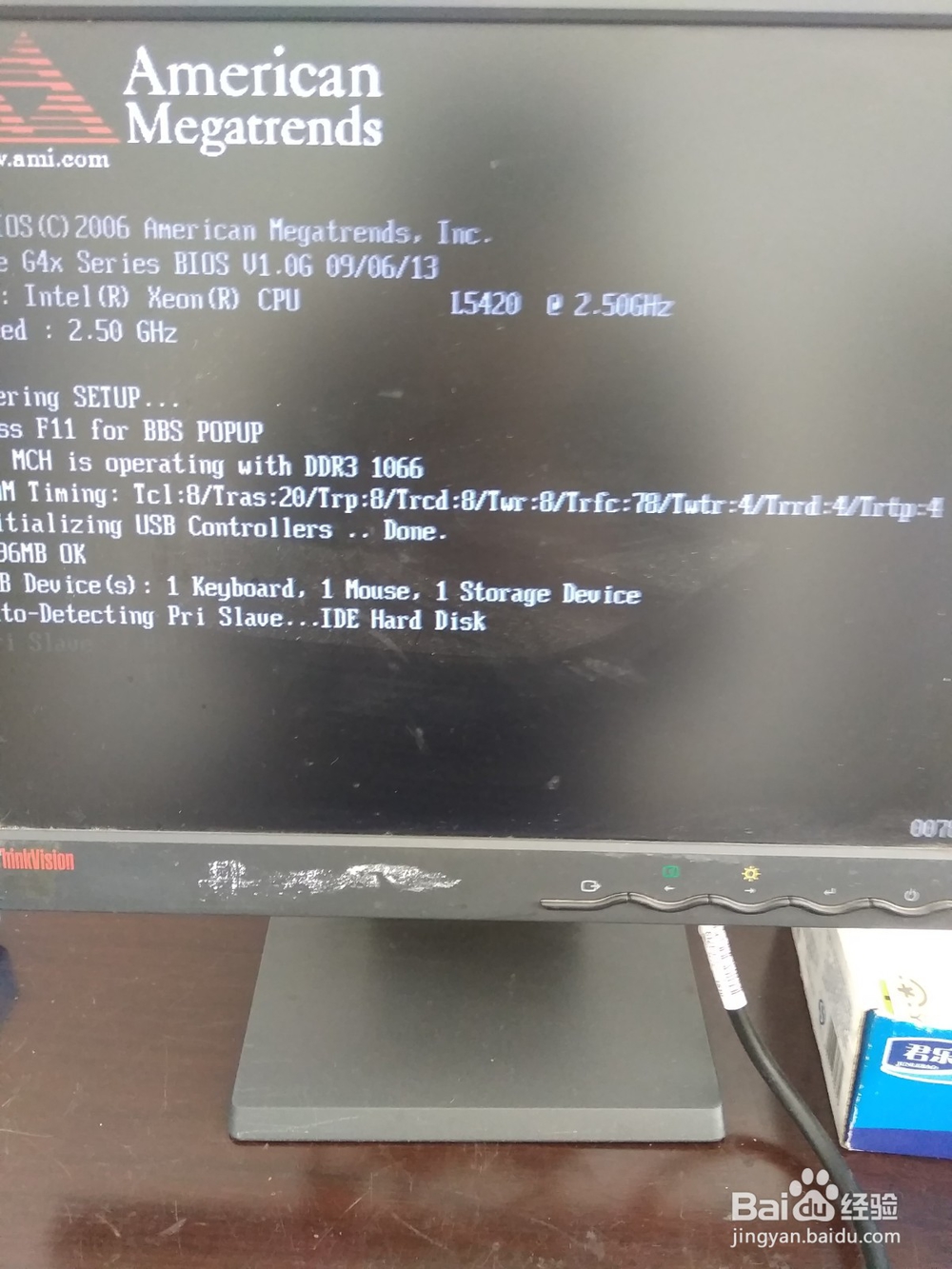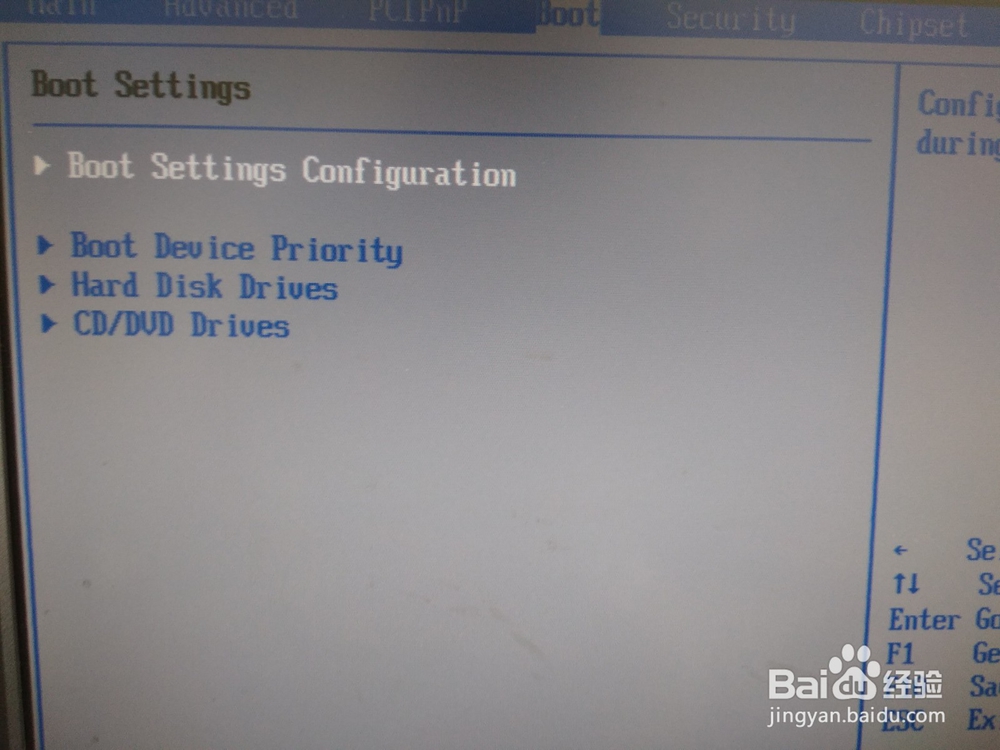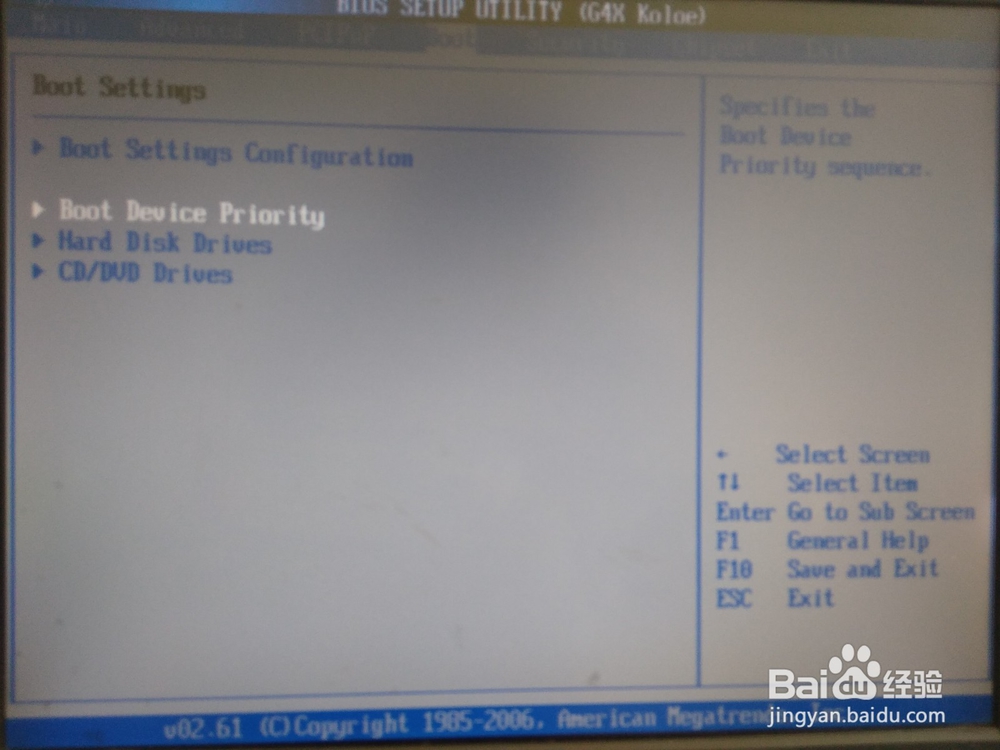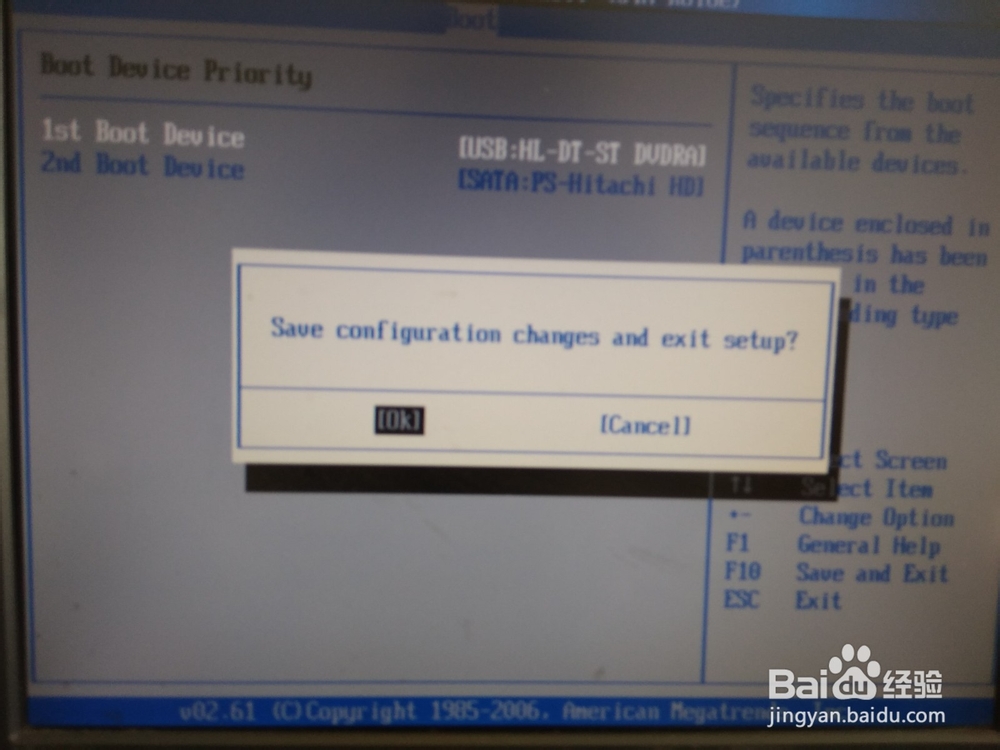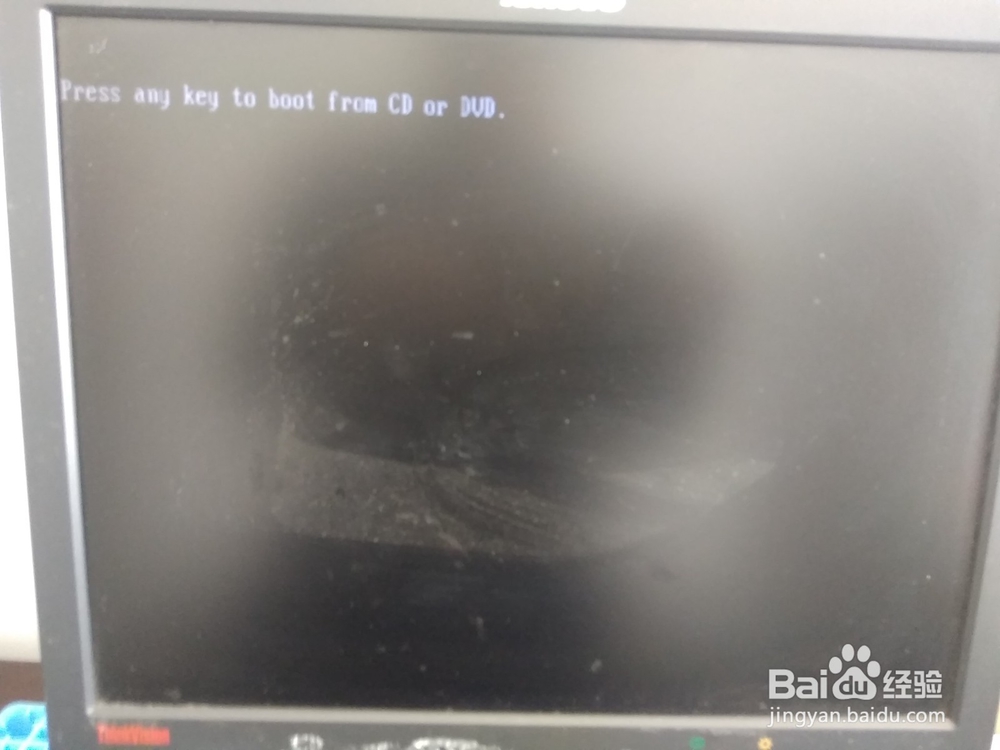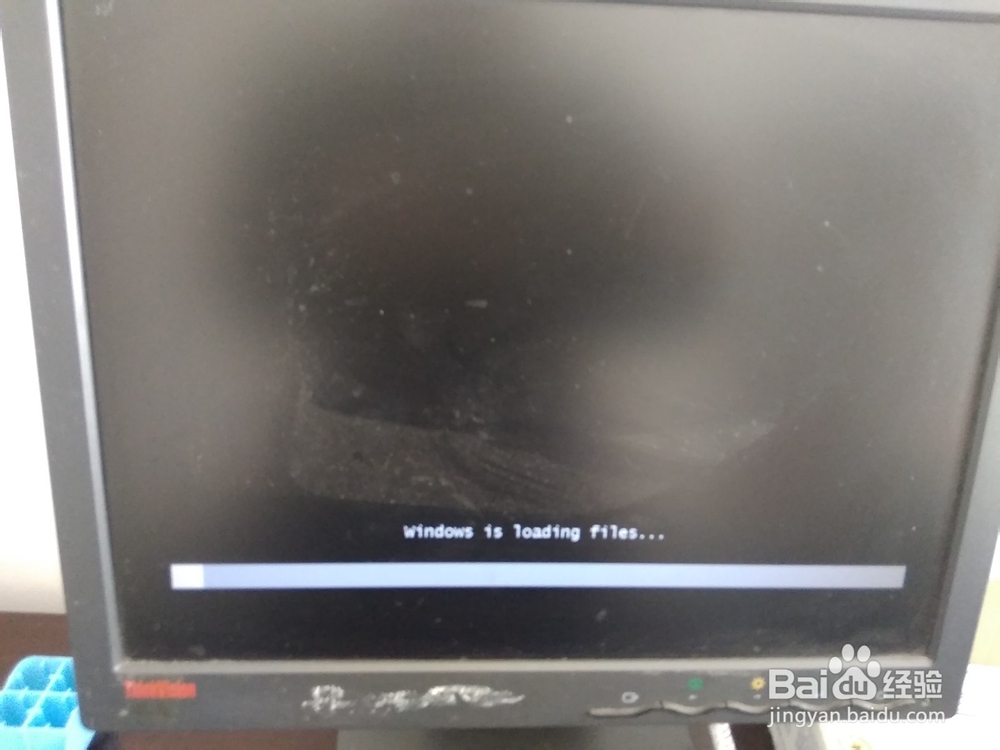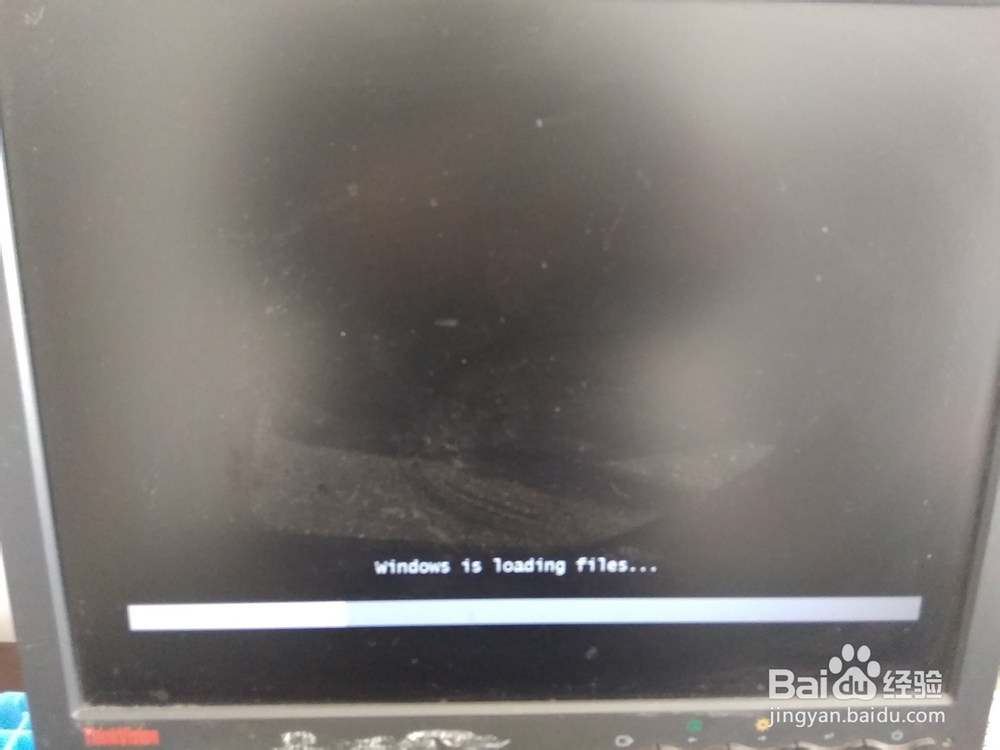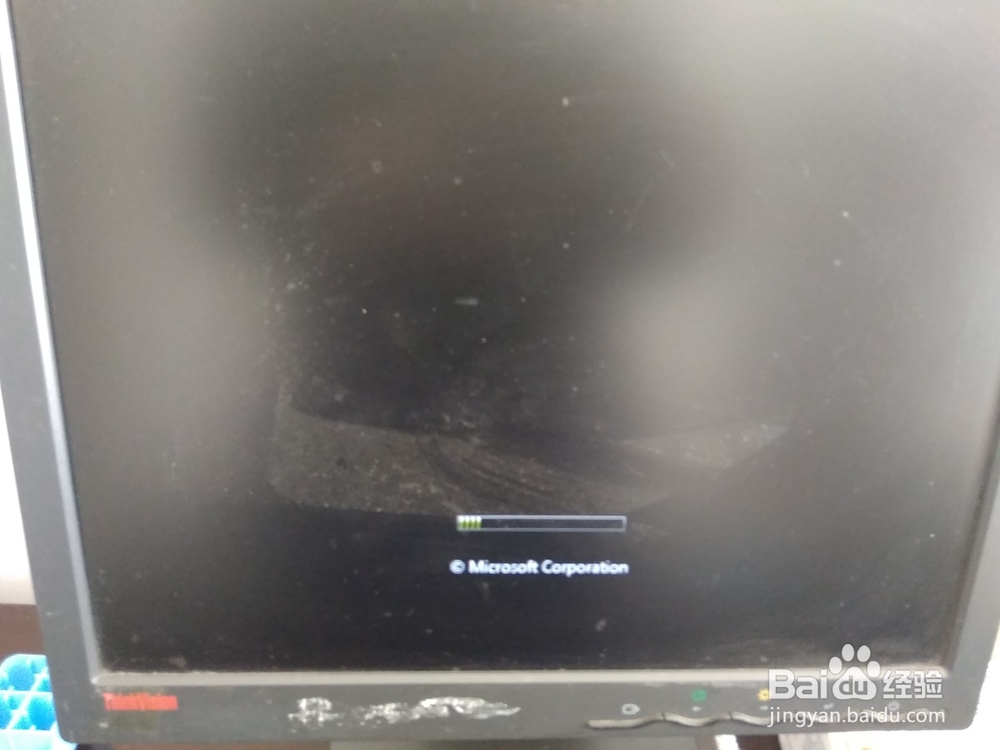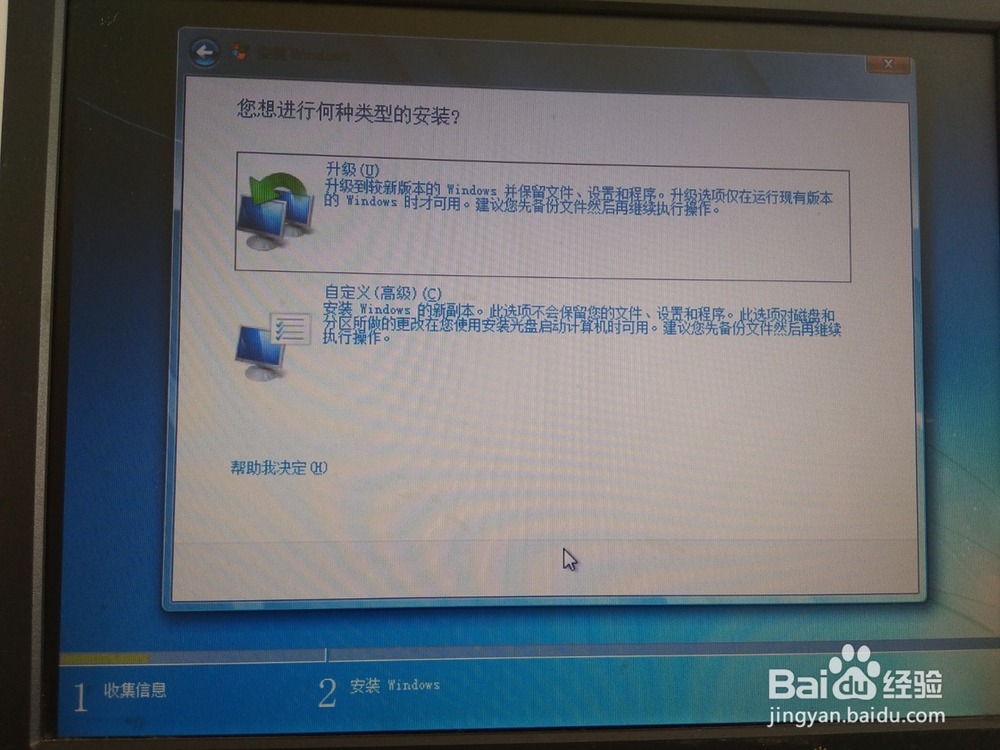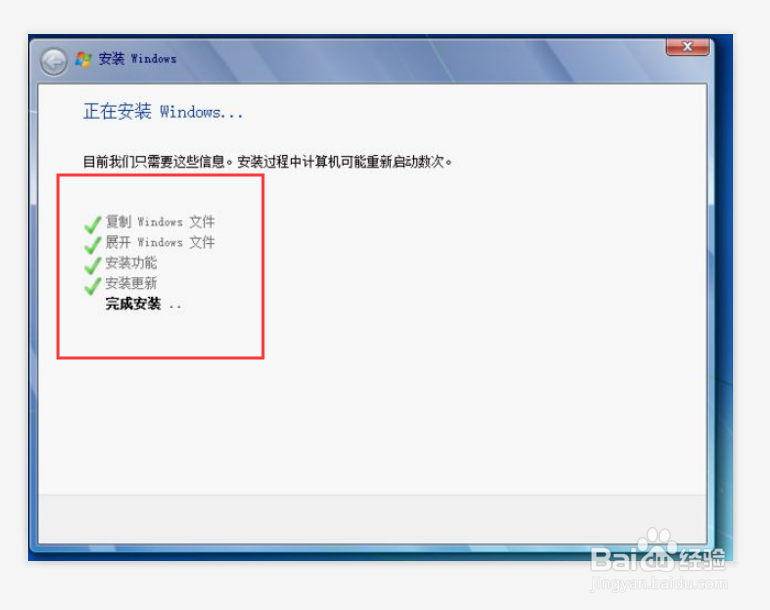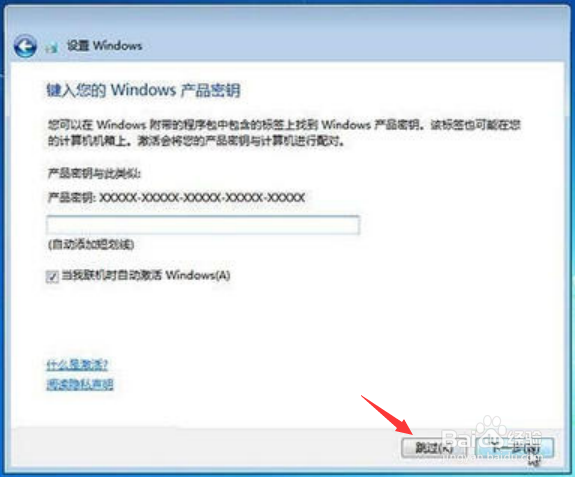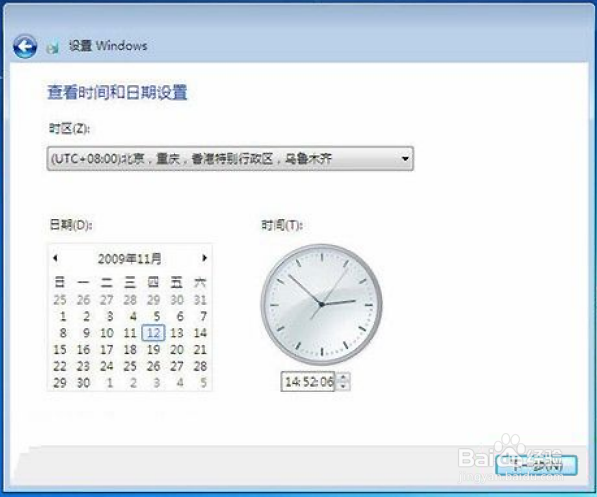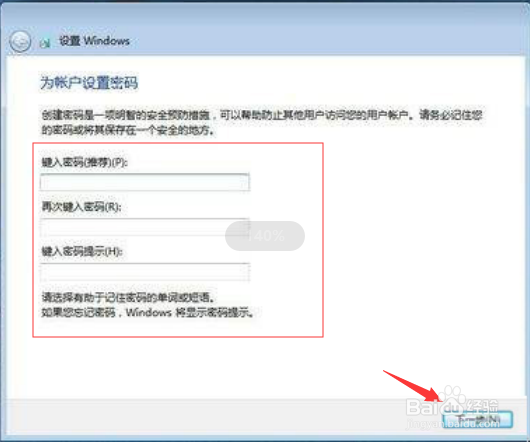光盘装win7系统步骤
1、硬件连接:光驱连接电脑,把光驱的USB数据线和电源线插入电脑主机后面的USB口,不要插入主机前面的USB接口中,前面接口供电不稳定,如果安装系统过程中断,会导致安装失败。
2、放入系统盘:按下光驱上的弹出按钮,把准备好的Windows7系统光盘放入光驱,为安装系统做准备。
3、重启电脑:重启电脑,然后按下键盘上的“Del“按键,多按几下,直到界面显示:“Entering SETUP......"信息即可。
4、启动设置:在新打开的窗口界面,按下键盘上的右方向键选择”BOOT“菜单,然后按向下的方向键选择”幞洼踉残Boot Device Priority"选项,然后按下“Enter"键进入。
5、然后在”1st Boot Device"选项,按下“Enter"键,在弹出的选项里选择光驱名称USB:HL-DT-ST DVDRAM.
6、然后按下”F10“键,在弹出的窗口:Save configuration changes and e旌忭檀挢xit setup?信息下方选择”OK“,然后按下”Enter"键,保存设置。接下来电脑会自动重启。
7、当屏幕左上角显示如下信息:Press any key to boot from CD or DVD.时,按下键盘上的“Enter"键即可。
8、接下来会显示”windows is loading files ...."等待进度条满格。
9、接下来屏幕会显示“start windows"只需等待即可。
10、然后会看到安装Windows界面选择,这里保持默认选项,点击”下一步“。
11、点击Windows安装界面的”现在安装“,接着屏幕会显示”安装程序正在启动.....“
12、勾选我接受许可条款,然后点击”下一步“。
13、接下来窗口会显示”您想进行何种类型的安装?“有两种选择:升级安装和自定义安装。一般选择自定义安装。
14、选择安装位置:可以看到提示信息:您想将Windows安装在何处?鼠标选择系统需要安装的盘符名称,然后点击”下一步“。
15、正在安装Windows.....,复制Windows文件,展开Windows文件,安装功能,安装更新,完成安装。等待界面显示”完成安装“。
16、接下来需要输入您的Windows产品密钥,如果没有密钥,这里可以点击"跳过".
17、选择时区:选择”(UTC+08:00)北京,重庆,香港特别行政区,乌鲁木齐“选项,然后根据当前日期设置下时间即可。设置完成以后点击”下一步“。
18、为账户设置密码:在这里可以输入密码和密码提示,可以设置一个简单易记的密码,防止忘记,如果不需要设置密码,直接点击”下一步“即可。
19、系统安装完成,Windows7经典界面,只有系统图标,保证了电脑的安装性,如果需要哪个软件可以联网安装即可,桌面背景也可以更换自己喜欢的图片或照片即可。